 Article Tags
Article Tags
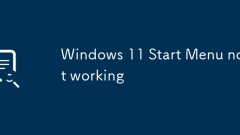
Le menu de démarrage de Windows 11 ne fonctionne pas
Le problème du menu Démarrer peut être résolu par: 1. Vérifiez les mises à jour du système et installez les derniers correctifs, 2. Redémarrer Explorer ou exécuter les dépanneurs, 3. Utilisez la commande PowerShell pour reconstruire la mise en page du menu Démarrer ou créer un nouveau compte utilisateur, 4. Débutant un logiciel tiers qui peut interférer. La plupart des problèmes peuvent être résolus par les étapes ci-dessus, et la priorité est donnée pour dépanner le retard du gestionnaire de ressources ou la corruption du fichier système.
Jun 30, 2025 pm 04:20 PM
Windows Spotlight ne fonctionnant pas sur l'écran de verrouillage
Lorsque WindowsSpotlight ne fonctionne pas, vous pouvez vérifier à tour les paramètres, le réseau, le cache et la version système. Tout d'abord, assurez-vous que WindowsSpotlight est sélectionné dans les paramètres> Personnalisation> Interface d'écran de verrouillage; Deuxièmement, assurez-vous que le réseau est normal et qu'il n'y a pas de limite de flux; Essayez ensuite d'effacer le contenu sous C: \ Users \ Users \ Username \ AppData \ Local \ Packages \ Microsoft.Windows.ContentDeliveryManager_CW5N1H2TXYEWY \ localState \ Content; Enfin mettez à jour le système ou contactez le service informatique pour résoudre les restrictions de politique de groupe.
Jun 30, 2025 pm 04:20 PM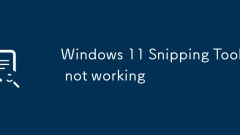
L'outil de snipping Windows 11 ne fonctionne pas
Lorsque le SnippingTool de Windows 11 ne fonctionne pas, vous pouvez suivre les étapes suivantes: 1. S'il ne peut pas être ouvert ou écrasé, redémarrez l'explorateur ou l'ordinateur, réinitialisez l'application et vérifiez les mises à jour du système; 2. Si la capture d'écran Save échoue ou ne peut pas être modifiée, vérifiez les autorisations de chemin de sauvegarde, effacez le cache et changez le mode de capture d'écran; 3. S'il est supprimé ou ne peut pas être trouvé, recherchez le menu Démarrer ou réinstallez-le avec la commande PowerShell; 4. Vous pouvez temporairement utiliser Snip & Sketch ou des outils tiers pour le remplacer. Les méthodes ci-dessus peuvent généralement résoudre efficacement le problème.
Jun 30, 2025 pm 04:18 PM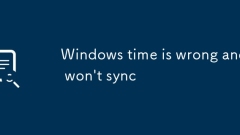
Le temps Windows est faux et ne se synchronisera pas
Si l'horloge Windows affiche une erreur et ne peut pas être synchronisée, les raisons courantes incluent les erreurs de définition du temps, les anomalies du service de temps Windows ou l'interférence du logiciel de pare-feu / antivirus. Tout d'abord, vérifiez si le fuseau horaire et les paramètres de temps automatique dans les paramètres sont corrects; Redémarrez ensuite le service Windows Time ou réinitialisez-le via la commande; Essayez ensuite de passer manuellement à un serveur de temps plus fiable tel que Time.google.com; Enfin, vérifiez si le pare-feu ou le logiciel antivirus empêche la communication du port NTP 123. Complétez les étapes ci-dessus à leur tour résout généralement le problème de synchronisation du temps.
Jun 30, 2025 pm 04:18 PM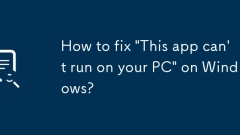
Comment corriger 'cette application ne peut pas fonctionner sur votre PC' sur Windows?
Le problème n'est généralement pas une panne d'ordinateur ou de logiciel, mais une communication anormale entre le système et le programme. Les solutions incluent: 1. Vérifiez la version Windows et vérifiez les exigences du système officiel du logiciel. Si la version ne correspond pas, téléchargez l'ancienne version appropriée du package d'installation; 2. Exécutez le programme en tant qu'administrateur, en particulier lorsque vous utilisez une entreprise, un ordinateur scolaire ou un compte restreint, ce problème est susceptible d'être causé.
Jun 30, 2025 pm 04:17 PM
Comment réparer l'écran bleu de la mort sous Windows?
Lorsque vous rencontrez l'écran bleu Windows du problème de mort, vérifiez d'abord le code d'erreur pour localiser la cause, tels que irql_not_less_or_equal ou page_fault_in_nonpaged_area; Analyser en deuxièmement les fichiers journaux via des visionneurs d'événements ou des outils; Ensuite, résoudre les problèmes matériels, tels que la mémoire, le disque dur et les cartes graphiques, utilisent des outils système pour détecter et réparer; Ensuite, mettre à jour ou faire reculer le pilote, en particulier les cartes graphiques et les pilotes de la carte mère; Essayez enfin la restauration ou la réinitialisation du système. Les écrans bleus sont généralement causés par l'incompatibilité du pilote ou les défaillances matérielles. L'enregistrement des messages d'erreur et le dépannage progressif est la clé pour éviter de réinstaller directement le système.
Jun 30, 2025 pm 04:16 PM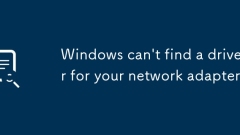
Windows ne peut pas trouver de pilote pour votre adaptateur réseau
Lorsque vous rencontrez le problème de "WindowsCan'tFindAdriverForeourtWorkAdapter", vous devez donner la priorité aux quatre étapes suivantes pour la résoudre: 1. Mettez automatiquement à mettre à jour le pilote via le gestionnaire de périphériques; 2. Accédez au site officiel de la carte mère ou de la marque pour télécharger manuellement et installer le pilote en fonction du modèle ou de l'ID matériel; 3. Vérifiez si le gestionnaire de périphériques masque la carte réseau ou le BIOS pour désactiver la fonction de carte réseau et l'activer; 4. Utilisez l'outil de dépannage du réseau Windows pour résoudre les problèmes de base. Si les étapes ci-dessus ne sont pas valides, il se peut que les dommages matériels doivent être détectés.
Jun 30, 2025 pm 04:15 PM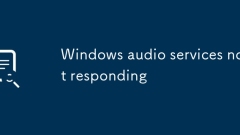
Les services audio Windows ne répondent pas
Le problème de la non-respect du service WindowsAudio peut être résolu via les étapes suivantes: 1. Vérifiez et redémarrez le service WindowsAudio et définissez-le pour démarrer automatiquement; 2. Mettre à jour ou réinstaller le pilote audio; 3. Exécutez les commandes SFC / Scanow et DISM pour réparer les fichiers système; 4. Dépannage des interférences du logiciel antivirus, des mises à jour du système ou des autorisations utilisateur. En suivant la méthode ci-dessus étape par étape, la fonction audio peut généralement être restaurée.
Jun 30, 2025 pm 04:15 PM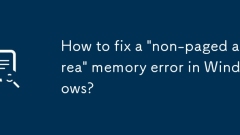
Comment corriger une erreur de mémoire 'zone non paginée' dans Windows?
Lorsque vous rencontrez une erreur de mémoire "non-PagedArea", 1. Première mise à jour ou annulez le pilote, en particulier les cartes graphiques, les cartes réseau et autres appareils, vous pouvez essayer d'utiliser le gestionnaire de périphériques pour mettre à jour ou télécharger le dernier pilote sur le site officiel; 2. Exécutez les commandes SFC / Scanow et DISM pour vérifier et réparer la corruption du fichier système; 3. Dépannage des conflits logiciels tiers, désactivez les programmes et services non essentiels grace à un démarrage propre; 4. Utilisez le diagnostic de la mémoire Windows ou MEMTEST86 pour détecter les problèmes matériels de la mémoire et assurer un bon contact de mémoire. Dans la plupart des cas, les étapes ci-dessus peuvent être résolues.
Jun 30, 2025 pm 04:15 PM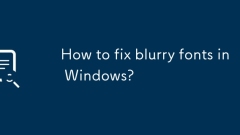
Comment réparer des polices floues sous Windows?
1. Le flou de police peut être résolu en ajustant les paramètres ClearType, ouvrant le panneau de commande pour activer et calibrer la fonction pour améliorer l'effet d'affichage; 2. Calibrage du rapport de mise à l'échelle DPI pour s'assurer que le moniteur utilise la valeur recommandée et unificateur des paramètres multi-écrans ou activer les options de réparation du système; 3. La mise à jour du pilote de carte graphique et des correctifs système peut résoudre les problèmes de compatibilité et vérifier la stabilité des cables externes.
Jun 30, 2025 pm 04:14 PM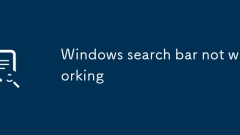
La barre de recherche Windows ne fonctionne pas
La barre de recherche Windows ne fonctionne pas peut être réparée via les étapes suivantes: 1. Redémarrez le service de recherche Windows, ouvrez la fenêtre d'exécution et entrez des services.msc, recherchez l'élément de recherche Windows et redémarrez pour vous assurer que le type de démarrage est automatique; 2. Exécutez l'outil de vérification du fichier système, exécutez les commandes SFC / ScanNow et Dism / Online / Cleanup-Image / RestoreHealth en tant qu'administrateur pour réparer les fichiers système; 3. Réinitialisez ou reconstruisez l'index de recherche et utilisez le panneau de configuration → Options d'index → ??Avancé → Reconstruire l'index; 4. Mettez à jour le système ou réinitialisez la barre des taches, vérifiez les mises à jour de Windows et redémarrez, ou désactivez et activez la fonction de recherche de la barre des taches. selon
Jun 30, 2025 pm 04:14 PM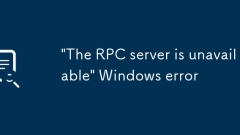
'Le serveur RPC n'est pas disponible' Windows Erreur
Lorsque vous rencontrez l'erreur "RPC Server n'est pas disponible", vous devez d'abord vérifier et vous assurer que le service RPC fonctionne normalement, puis dépanner la connexion réseau et les paramètres de pare-feu, puis vérifier l'intégrité du fichier système, et enfin considérer d'autres facteurs possibles tels que les exceptions DNS ou les restrictions de stratégie de groupe. Les étapes spécifiques incluent: 1. Ouvrez la liste des services pour confirmer que RemoteProceDureCall (RPC) est en fonctionnement et que le type de démarrage est automatique; 2. Vérifiez si le pare-feu local ou le logiciel antivirus bloque la communication et essayez de fermer le test; 3. Utilisez la commande ping pour confirmer que l'IP cible est accessible et assurez-vous que le service RPC de l'h?te distant est également en cours d'exécution; 4. Exécuter SFC / Scanow et Dism / Online / Cleanup-Image / Re
Jun 30, 2025 pm 04:13 PM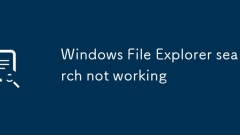
La recherche de l'explorateur de fichiers Windows ne fonctionne pas
Lorsque la fonction de recherche de Windows File Explorer échoue, vous pouvez dépanner et le réparer en fonction des étapes suivantes: 1. Assurez-vous que le service "WindowsSearch" est en cours d'exécution, mais s'il ne s'exécute pas, il sera démarré manuellement et réglé sur automatique; 2. Reconstruisez la base de données d'index via "Options d'index"; 3. Vérifiez et ajustez les paramètres de recherche pour vous assurer que "toujours le nom et le contenu du fichier" et "Inclure les sous-dossiers lors de la recherche" sont vérifiés; 4. Utilisez les autorisations d'administrateur pour exécuter la commande PowerShell pour réinitialiser le composant de recherche. Dans la plupart des cas, le problème est causé par le service non démarré ou l'indice est corrompu. Le traitement séquentiel peut généralement être résolu. S'il n'est toujours pas valide, vous pouvez essayer de restaurer ou de mettre à jour le système.
Jun 30, 2025 pm 04:12 PM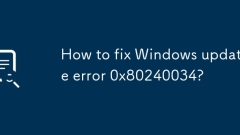
Comment corriger l'erreur de mise à jour Windows 0x80240034?
Lors de la rencontre de l'erreur de mise à jour de Windows 0x80240034, elle est généralement due à des problèmes de connexion réseau ou à des anomalies de composants système qui ne peuvent pas être téléchargées ou installées normalement. 1. Vérifiez d'abord si le réseau est stable, essayez de désactiver le proxy ou de remplacer DNS; 2. Exécutez l'outil de dépannage de la mise à jour Windows pour réparer automatiquement les problèmes courants; 3. Effacez le cache de mise à jour Windows et réalisez en arrêtant le service et en supprimant le dossier de cache; 4. Utilisez l'invite de commande Administrator pour exécuter les commandes SFC / SCANNOW et DISM pour réparer les fichiers système. La méthode ci-dessus peut résoudre l'erreur de mise à jour dans la plupart des cas.
Jun 30, 2025 pm 04:12 PM
Outils chauds Tags

Undress AI Tool
Images de déshabillage gratuites

Undresser.AI Undress
Application basée sur l'IA pour créer des photos de nu réalistes

AI Clothes Remover
Outil d'IA en ligne pour supprimer les vêtements des photos.

Clothoff.io
Dissolvant de vêtements AI

Video Face Swap
échangez les visages dans n'importe quelle vidéo sans effort grace à notre outil d'échange de visage AI entièrement gratuit?!

Article chaud

Outils chauds

Collection de bibliothèques d'exécution vc9-vc14 (32 + 64 bits) (lien ci-dessous)
Téléchargez la collection de bibliothèques d'exécution requises pour l'installation de phpStudy

VC9 32 bits
Bibliothèque d'exécution de l'environnement d'installation intégré VC9 32 bits phpstudy

Version complète de la bo?te à outils du programmeur PHP
Programmer Toolbox v1.0 Environnement intégré PHP

VC11 32 bits
Bibliothèque d'exécution de l'environnement d'installation intégré VC11 phpstudy 32 bits

SublimeText3 version chinoise
Version chinoise, très simple à utiliser







